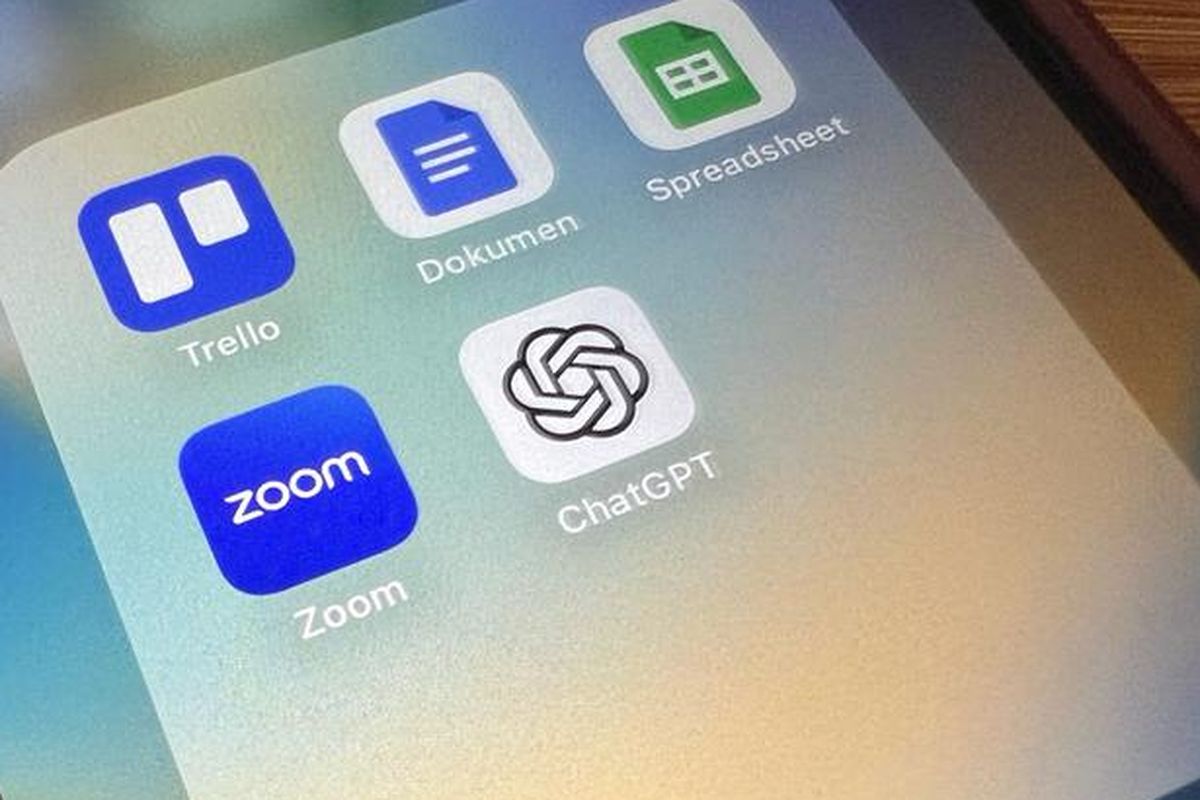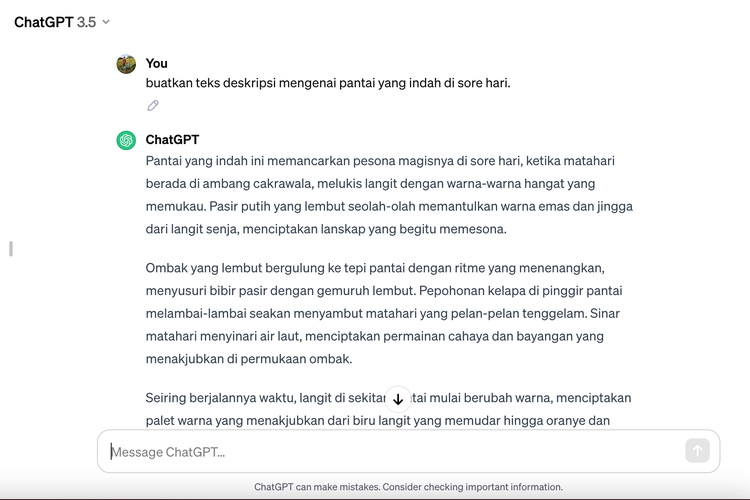- Pengguna kiranya penting untuk mengetahui cara membuat teks deskripsi. Sebagai informasi, teks deskripsi adalah jenis tulisan yang menyajikan penjelasan atau penggambaran detail mengenai suatu objek.
Teks deskripsi biasanya digunakan untuk menjelaskan tentang orang, suasana, tempat, atau benda dalam sebuah tulisan. Tujuan adanya teks deskripsi adalah untuk membantu pembaca mendapatkan gambaran yang jelas tentang suatu objek.
Baca juga: 10 Pemanfaatan ChatGPT untuk Membantu Proses Pembelajaran yang Perlu Diketahui
Dengan adanya teks deskripsi, pembaca bisa ikut dalam dalam suasana yang berusaha dibangun oleh penulis. Untuk membuat teks deskripsi, terdapat beberapa langkah yang umum dilakukan.
Langkah-langkah itu antara lain seperti menentukkan objek yang dijelaskan, menulis penjelasan karakter secara rinci objek yang dijelaskan, dan menambahkan detail-detail lain yang berkaitan dengan objek tersebut.
Selain dengan cara itu, pembuatan teks deskripsi bisa dilakukan secara mudah dengan memanfaatkan ChatGPT.
Sebagaimana cukup umum diketahui, ChatGPT merupakan chatbot AI yang memiliki kemampuan untuk menanggapi berbagai perintah pengguna. Dengan kemampuan itu, pengguna bisa meminta ChatGPT untuk menyusun teks deskripsi.
Lantas, bagaimana cara membuat teks deskripsi dengan ChatGPT? Jika tertarik untuk mengetahui lebih lanjut, silakan simak penjelasan di bawah ini mengenai langkah-langkah menyusun teks deskripsi via ChatGPT.
Baca juga: Cara Mengganti Bahasa di ChatGPT dengan Mudah, Bisa Pakai Bahasa Indonesia
Langkah-langkah menyusun teks deskripsi via ChatGPT
Cara membuat teks deskripsi dengan ChatGPT itu cukup mudah. Pengguna tinggal memasukkan perintah atau prompt pada ChatGPT dengan kalimat tertentu untuk memintanya membuat teks deskripsi sesuai keinginan.
Adapun penjelasan yang lebih detail mengenai langkah-langkah menyusun teks deskripsi dengan mudah via ChatGPT adalah sebagai berikut:
- Kunjungi website ChatGPT ini # dan pastikan telah login akun. Login bisa menggunakan akun Google (akun Gmail).
- Setelah berhasil masuk, pada kolom pengetikan pesan, silakan ketik prompt atau teks perintah untuk membuat teks deskripsi tentang suatu objek sesuai keinginan.
- Kirim prompt tersebut ke ChatGPT.
- Selanjutnya, ChatGPT bakal menyajikan teks deskripsi sesuai dengan perintah yang dimasukkan.
- Jika hasilnya dirasa kurang sesuai, pengguna bisa klik opsi “Regenerate” dan ChatGPT bakal menyajikan variasi lain dari tanggapan sebelumnya.
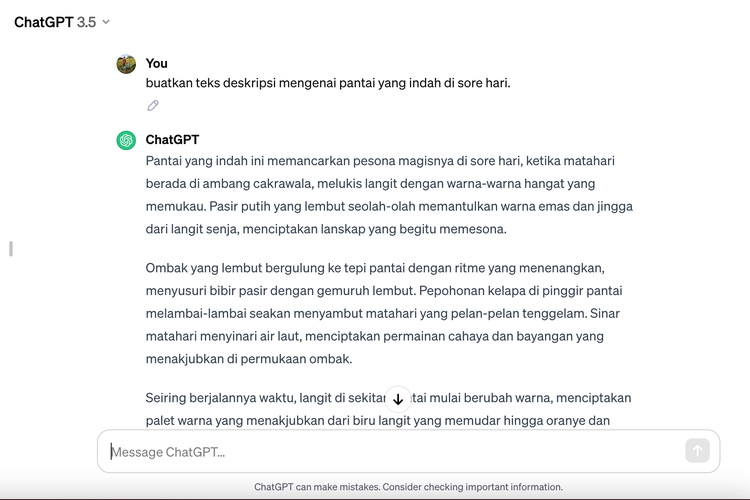 /Zulfikar Hardiansyah
/Zulfikar Hardiansyah Ilustrasi cara membuat teks deskripsi melalui ChatGPT.
Cukup mudah bukan cara menyusun teks deskripsi dengan ChatGPT? Perlu diketahui, supaya bisa menghasilkan tanggapan yang sesuai, pengguna harus memasukkan prompt ChatGPT dengan tepat.
Adapun beberapa contoh prompt untuk menyusun teks deskripsi via ChatGPT adalah sebagai berikut.
Contoh prompt untuk membuat teks deskripsi
- Buatkan teks deskripsi mengenai kondisi pantai di sore hari. Teks deskripsi harus dibuat dengan penjelasan yang detail.
- Buatkan teks deskripsi tentang suasana yang menakutkan dalam rumah di tengah hujan badai di malam hari. Tambahkan beberapa detail lain yang mendukung suasana tersebut.
- Susun teks deskripsi mengenai tokoh bernama Robi yang bekerja sebagai loper koran. Tambahkan penjelasan karakteristik yang detail tentang kondisi loper koran.
Itulah beberapa contoh prompt ChatGPT untuk menyusun teks deskripsi. Perlu diketahui, prompt di atas hanyalah contoh. Pengguna tidak harus mengikuti sama persis prompt di atas untuk menyusun teks deskripsi di ChatGPT.
Pengguna bisa membuat sendiri teks perintahnya yang dapat disesuaikan dengan kebutuhan. Demikianlah penjelasan mengenai langkah-langkah menyusun teks deskripsi dengan ChatGPT.
Baca juga: Kelebihan dan Kekurangan ChatGPT serta Manfaatnya dalam Membantu Pekerjaan
Penting diingat, hasil yang diberikan ChatGPT sebaiknya tidak dipakai secara langsung. Pengguna bisa meninjau kembali hasil teks deskripsi yang diberikan ChatGPT. Kemudian, pengguna dapat menyesuaikan isinya secara mandiri sesuai dengan kebutuhan.